Fehlerbehebung bei der Google Cloud-Integration mit der CCM-Version 4.8.0/4.7.x
Download-Optionen
-
ePub (204.1 KB)
In verschiedenen Apps auf iPhone, iPad, Android, Sony Reader oder Windows Phone anzeigen
Inklusive Sprache
In dem Dokumentationssatz für dieses Produkt wird die Verwendung inklusiver Sprache angestrebt. Für die Zwecke dieses Dokumentationssatzes wird Sprache als „inklusiv“ verstanden, wenn sie keine Diskriminierung aufgrund von Alter, körperlicher und/oder geistiger Behinderung, Geschlechtszugehörigkeit und -identität, ethnischer Identität, sexueller Orientierung, sozioökonomischem Status und Intersektionalität impliziert. Dennoch können in der Dokumentation stilistische Abweichungen von diesem Bemühen auftreten, wenn Text verwendet wird, der in Benutzeroberflächen der Produktsoftware fest codiert ist, auf RFP-Dokumentation basiert oder von einem genannten Drittanbieterprodukt verwendet wird. Hier erfahren Sie mehr darüber, wie Cisco inklusive Sprache verwendet.
Informationen zu dieser Übersetzung
Cisco hat dieses Dokument maschinell übersetzen und von einem menschlichen Übersetzer editieren und korrigieren lassen, um unseren Benutzern auf der ganzen Welt Support-Inhalte in ihrer eigenen Sprache zu bieten. Bitte beachten Sie, dass selbst die beste maschinelle Übersetzung nicht so genau ist wie eine von einem professionellen Übersetzer angefertigte. Cisco Systems, Inc. übernimmt keine Haftung für die Richtigkeit dieser Übersetzungen und empfiehlt, immer das englische Originaldokument (siehe bereitgestellter Link) heranzuziehen.
Inhalt
Einführung:
In diesem Dokument wird beschrieben, wie Sie bei der Google Cloud-Integration mit CloudCenter Manager (CCM) Version 4.8.0/4.7.x eine Fehlerbehebung durchführen können.
Voraussetzungen
Anforderungen
Cisco empfiehlt, über Kenntnisse in folgenden Bereichen zu verfügen:
- Linux-Schnittstelle
- Umgebungen virtueller Systeme
- Google Cloud-Konto
Verwendete Komponenten
Die Informationen in diesem Dokument basieren auf den folgenden Softwareversionen:
- CloudCenter Version 4.6.x bis 4.8.x
Die Informationen in diesem Dokument wurden von den Geräten in einer bestimmten Laborumgebung erstellt. Alle in diesem Dokument verwendeten Geräte haben mit einer leeren (Standard-)Konfiguration begonnen. Wenn Ihr Netzwerk in Betrieb ist, stellen Sie sicher, dass Sie die potenziellen Auswirkungen eines Befehls verstehen.
Hintergrundinformationen
Nachdem Sie dem CCM erfolgreich GCE-Orchestrator (CCO) hinzugefügt und versucht haben, die Umgebung mithilfe einer Anwendung zu testen, die die Auswahl von Instanztyp und -zone enthält, wird eine Fehlermeldung angezeigt, wenn versucht wird, das Projekt wie im Bild gezeigt auszuwählen:
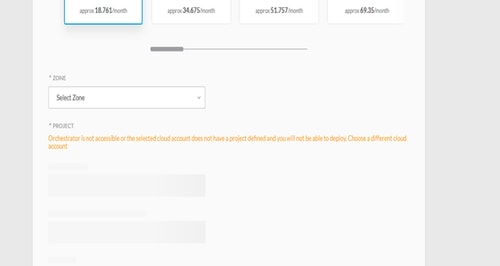
Problem
In CCM Osmosef-Protokollen finden Sie den folgenden Fehler:
VENDOR_ID::1::USER_ID::2::2017-05-29 04:11:45,991 INFO impl.CloudPropertiesServiceImpl [asyncOperationExecutor-6] - cloud property task is invoked
VENDOR_ID::1::USER_ID::2::2017-05-29 04:11:46,006 INFO impl.CloudManagementServiceImpl [asyncOperationExecutor-6] - cloud data is not null
VENDOR_ID::1::USER_ID::2::2017-05-29 04:11:46,006 INFO impl.CloudManagementServiceImpl [asyncOperationExecutor-6] - got the region end point as null
VENDOR_ID::1::USER_ID::2::2017-05-29 04:11:46,011 INFO impl.CloudPropertiesServiceImpl [asyncOperationExecutor-7] - cloud property task is invoked
VENDOR_ID::1::USER_ID::2::2017-05-29 04:11:46,014 INFO impl.CloudPropertiesServiceImpl [asyncOperationExecutor-8] - cloud property task is invoked
VENDOR_ID::1::USER_ID::2::2017-05-29 04:11:46,024 INFO impl.CloudManagementServiceImpl [asyncOperationExecutor-7] - cloud data is not null
VENDOR_ID::1::USER_ID::2::2017-05-29 04:11:46,024 INFO impl.CloudManagementServiceImpl [asyncOperationExecutor-7] - got the region end point as null
VENDOR_ID::1::USER_ID::2::2017-05-29 04:11:46,032 INFO impl.CloudManagementServiceImpl [asyncOperationExecutor-8] - cloud data is not null
VENDOR_ID::1::USER_ID::2::2017-05-29 04:11:46,032 INFO impl.CloudManagementServiceImpl [asyncOperationExecutor-8] - got the region end point as null
VENDOR_ID::1::USER_ID::2::2017-05-29 04:11:46,765 ERROR impl.CloudPropertiesServiceImpl [asyncOperationExecutor-6] - Failed to getCloudPropertiesFromGateway from gateway for propertyType : Project
VENDOR_ID::1::USER_ID::2::2017-05-29 04:11:46,765 ERROR impl.CloudPropertiesServiceImpl [asyncOperationExecutor-6] - 500 Internal Server Error
org.springframework.web.client.HttpServerErrorException: 500 Internal Server Error
at org.springframework.web.client.DefaultResponseErrorHandler.handleError(DefaultResponseErrorHandler.java:94)
at org.springframework.web.client.RestTemplate.handleResponse(RestTemplate.java:641)
at org.springframework.web.client.RestTemplate.doExecute(RestTemplate.java:597)
at org.springframework.web.client.RestTemplate.execute(RestTemplate.java:557)
at org.springframework.web.client.RestTemplate.postForObject(RestTemplate.java:357)
at com.osmosix.commons.util.AjaxUtil.postJson(AjaxUtil.java:117)
at com.osmosix.mgmt.cloud.impl.CloudPropertiesServiceImpl.getCloudPropertiesFromGateway(CloudPropertiesServiceImpl.java:365)
at com.osmosix.mgmt.cloud.impl.CloudPropertiesServiceImpl$CloudPropertyTask.run(CloudPropertiesServiceImpl.java:461)
at com.osmosix.commons.operation.impl.AsyncOperationServiceImpl$2.run(AsyncOperationServiceImpl.java:134)
at java.util.concurrent.Executors$RunnableAdapter.call(Executors.java:511)
at java.util.concurrent.FutureTask.run(FutureTask.java:266)
at java.util.concurrent.ThreadPoolExecutor.runWorker(ThreadPoolExecutor.java:1142)
at java.util.concurrent.ThreadPoolExecutor$Worker.run(ThreadPoolExecutor.java:617)
at java.lang.Thread.run(Thread.java:748)
Wenn Sie jedoch zu CCO Osmosef-Protokollen wechseln, erhalten Sie ein klares Bild.
2017-05-29 04:28:00,425 INFO job.JobServiceController [http-apr-8443-exec-3] - processing validateCloudAccount request...
2017-05-29 04:28:00,632 ERROR properties.CloudPropertiesController [http-apr-8443-exec-6] - com.google.api.client.googleapis.json.GoogleJsonResponseException: 403 Forbidden
{
"code" : 403,
"errors" : [ {
"domain" : "global",
"message" : "Google Cloud Resource Manager API has not been used in project credible-spark-166514 before or it is disabled. Enable it by visiting https://console.developers.google.com/apis/api/cloudresourcemanager.googleapis.com/overview?project=credible-spark-166514 then retry. If you enabled this API recently, wait a few minutes for the action to propagate to our systems and retry.",
"reason" : "forbidden"
} ],
"message" : "Google Cloud Resource Manager API has not been used in project credible-spark-166514 before or it is disabled. Enable it by visiting https://console.developers.google.com/apis/api/cloudresourcemanager.googleapis.com/overview?project=credible-spark-166514 then retry. If you enabled this API recently, wait a few minutes for the action to propagate to our systems and retry.",
"status" : "PERMISSION_DENIED"
Auflösung
Diese APIs sollten aktiviert sein, damit Cloud Center ordnungsgemäß mit dem GCE funktioniert:
-
Google Computing Engine-API
-
Google Cloud Resource Manager-API
So aktivieren Sie es:
- Navigieren Sie in der GCE-Konsole zum API-Dashboard, wie im Bild gezeigt:
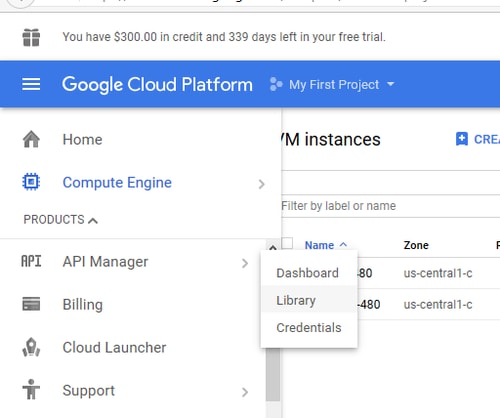
- Am Ende der Seite sind alle aktivierten APIs aufgelistet, und höchstwahrscheinlich stellen Sie fest, dass die Google Compute Engine-API bereits aktiviert ist, wenn nicht aktiviert, wie im Bild gezeigt:

- GCE stellt jedoch die Resource Manager API nicht direkt auf die Seite, sodass Sie danach suchen müssen. Wählen Sie dazu oben auf der Seite die Option enable API aus, und Sie werden zur API-Bibliothek umgeleitet.
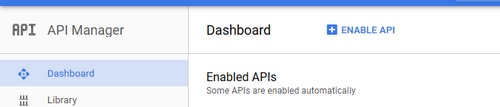
- Suchen Sie, wie im Bild gezeigt, nach der Google Cloud Resource Manager-API, wählen Sie diese aus, und aktivieren Sie sie.

- Um diese Änderungen wiederzugeben, starten Sie den CCO-Computer neu, und versuchen Sie dann erneut, die App bereitzustellen.
Beiträge von Cisco Ingenieuren
- Aswathi SurendranCisco TAC-Techniker
- Vihar KuruppathukattiCisco TAC-Techniker
Cisco kontaktieren
- Eine Supportanfrage öffnen

- (Erfordert einen Cisco Servicevertrag)
 Feedback
Feedback